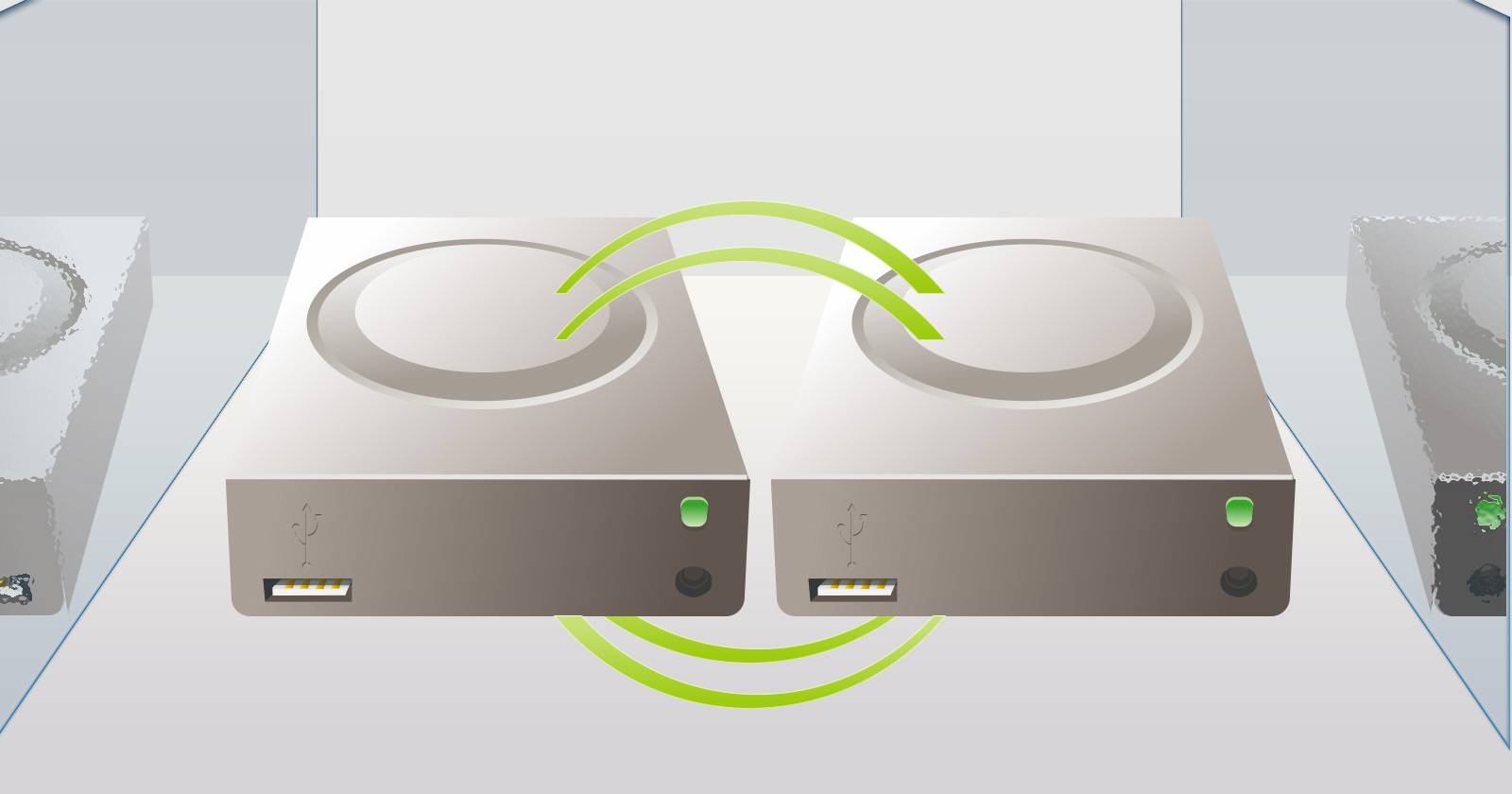Libérer de l'espace sur iPhone sans supprimer d'applications
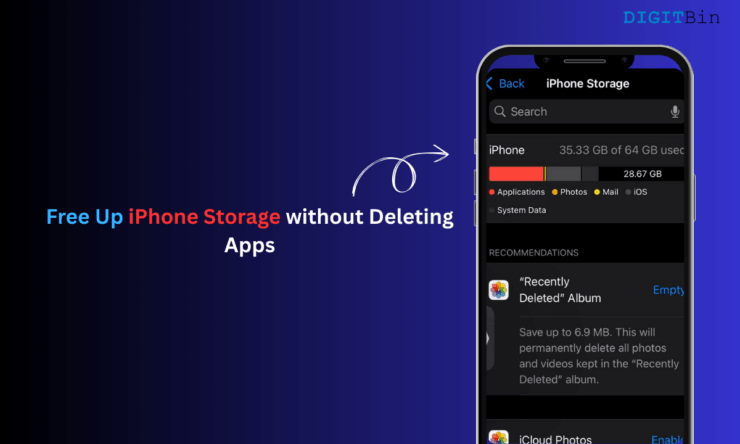
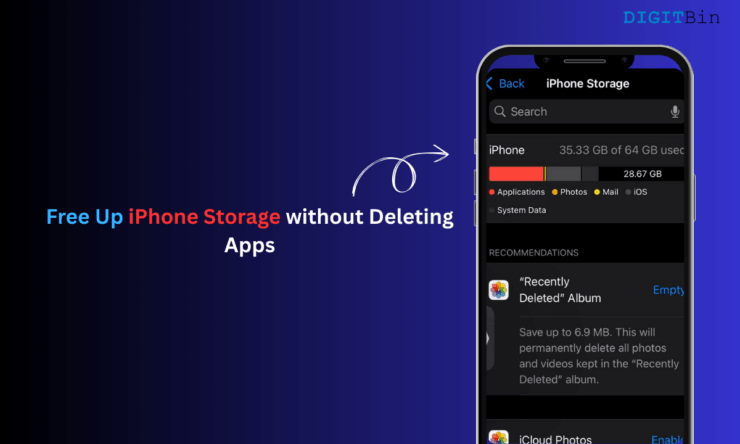
Introduction
Votre iPhone se remplit vite. Photos, vidéos, pièces jointes de messages et téléchargements hors ligne représentent souvent la majeure partie de l’espace utilisé. Supprimer des apps est une solution radicale et souvent peu pratique si certaines applications sont vos outils quotidiens. Ce guide vous aide à localiser la source du stockage et à appliquer des solutions qui préservent les apps tout en libérant de l’espace.
Important: la plupart des actions ci‑dessous conservent vos données essentielles. Sauvegardez toujours avant toute opération majeure.
Pourquoi l’espace se remplit-il si vite ?
Plusieurs causes courantes :
- Téléchargements hors ligne de services de streaming.
- Caches et données de navigation accumulés.
- Pièces jointes de messages et longues conversations.
- Photos et vidéos en haute résolution et duplicatas.
- Données d’application volumineuses stockées localement.
Apple offre 5 Go de stockage iCloud gratuit. Cela aide, mais souvent ce n’est pas suffisant pour les bibliothèques multimédias volumineuses. Plutôt que de supprimer des apps, adoptez des stratégies pour déplacer, compresser ou nettoyer les données inutiles.
Comment libérer de l’espace sans désinstaller d’applications
Voici les méthodes principales, expliquées pas à pas, suivies d’outils et de procédures répétables.
Supprimer les téléchargements hors ligne des applications de streaming
Beaucoup d’apps permettent de télécharger du contenu pour la consultation hors ligne. Les fichiers restent sur l’appareil jusqu’à suppression manuelle.
Pourquoi c’est efficace
- Les vidéos et podcasts sont souvent les plus lourds par élément.
- Ils peuvent occuper des dizaines de mégaoctets à plusieurs gigaoctets chacun.
Procédure pour YouTube (exemple)
- Ouvrez l’application YouTube sur l’iPhone.
- Touchez votre profil.
- Allez dans Téléchargements pour voir les vidéos sauvegardées.
- Appuyez sur le menu à trois points à côté d’une vidéo.
- Sélectionnez Supprimer des téléchargements.
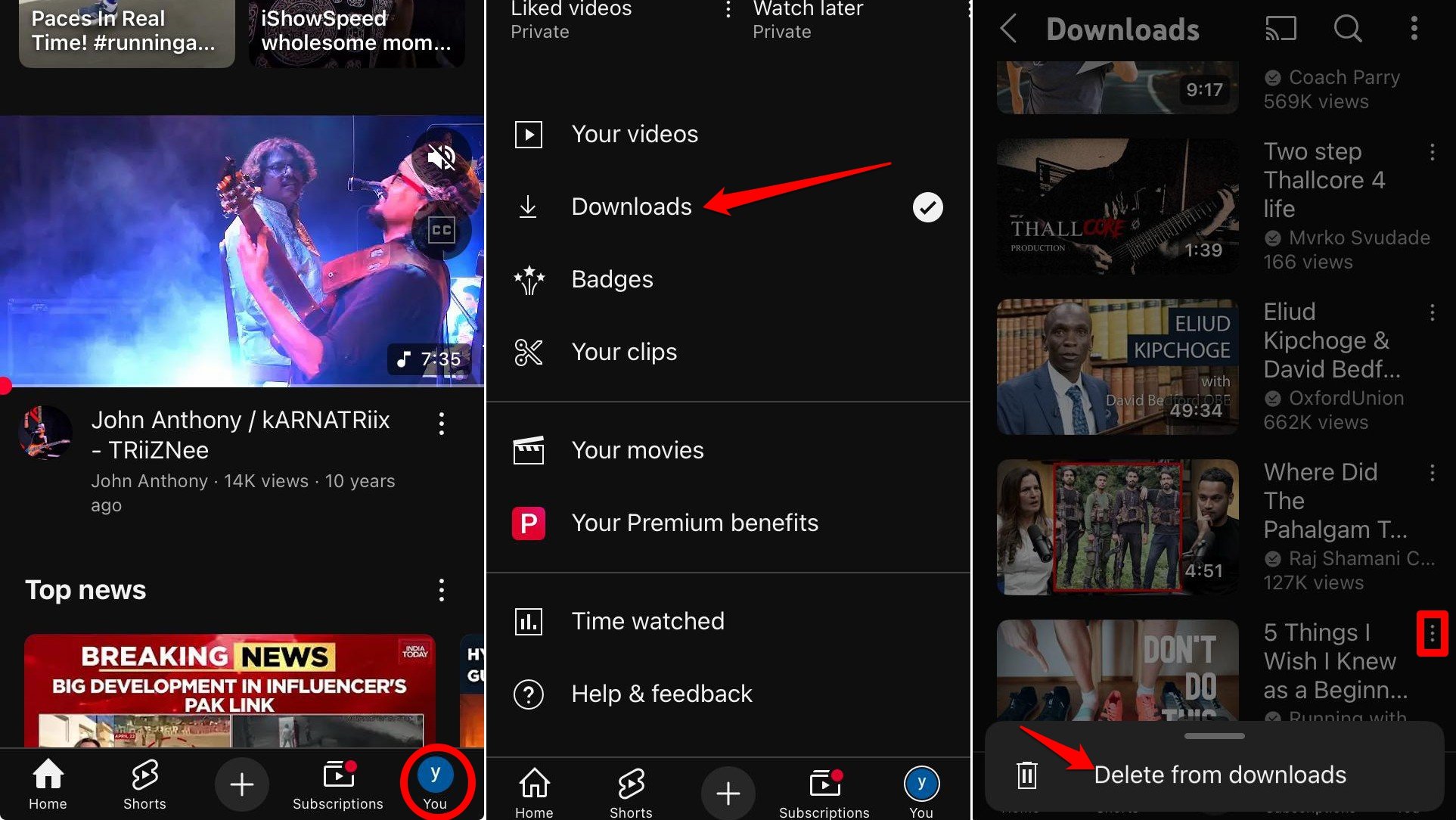
Répétez pour toutes les vidéos et podcasts inutiles. Vérifiez également Spotify, Apple Music, Netflix, Prime Video et autres.
Conseil rapide: triez les téléchargements par taille si l’app offre cette option.
Vider les données des navigateurs
Les caches, cookies et données de navigation s’accumulent. Vider ces données libère de l’espace et peut accélérer l’app navigateur.
Safari pour iOS
- Ouvrez Réglages.
- Descendez jusqu’à Safari.
- Appuyez sur Effacer historique et données de sites.
- Confirmez en appuyant sur Effacer l’historique.
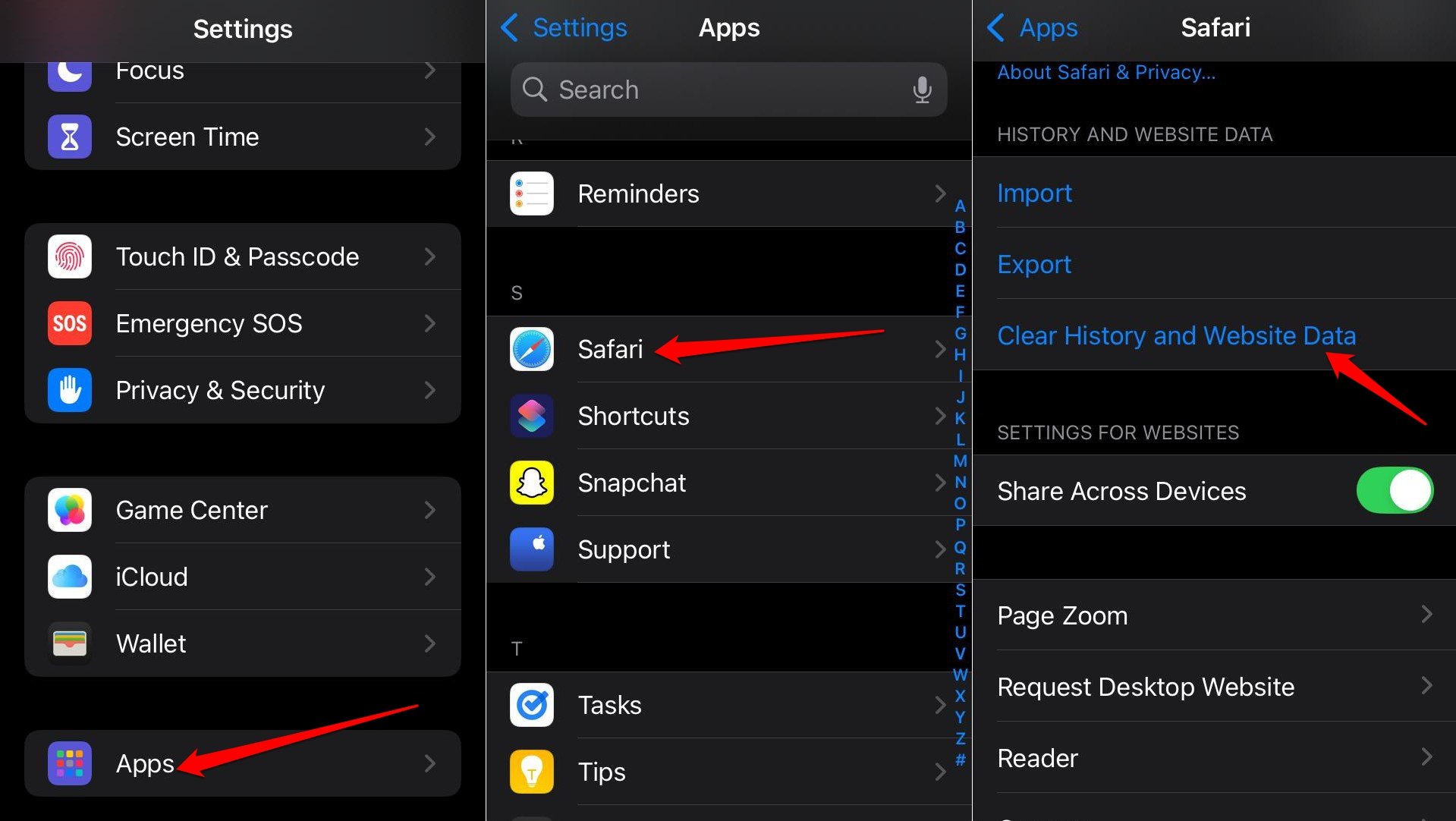
Chrome pour iOS
- Ouvrez Chrome.
- Touchez le menu dans le coin inférieur droit.
- Appuyez sur Supprimer les données de navigation.
- Choisissez la période puis Supprimer les données.
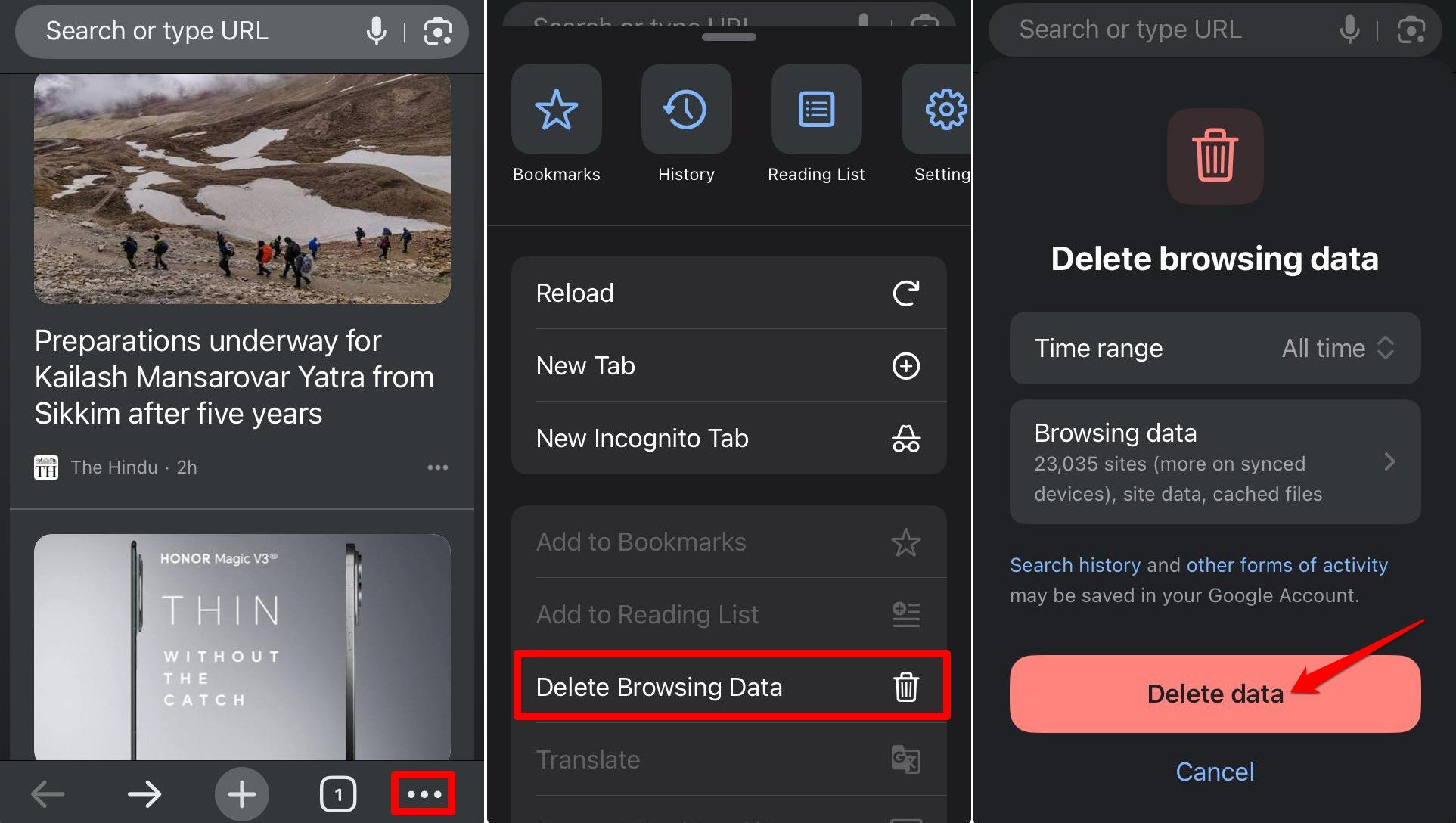
Edge pour iOS
- Lancez Edge et touchez le menu d’accueil.
- Allez dans Réglages puis Confidentialité et sécurité.
- Sélectionnez Effacer les données de navigation, choisissez Cookies et autres données de site et effacez.
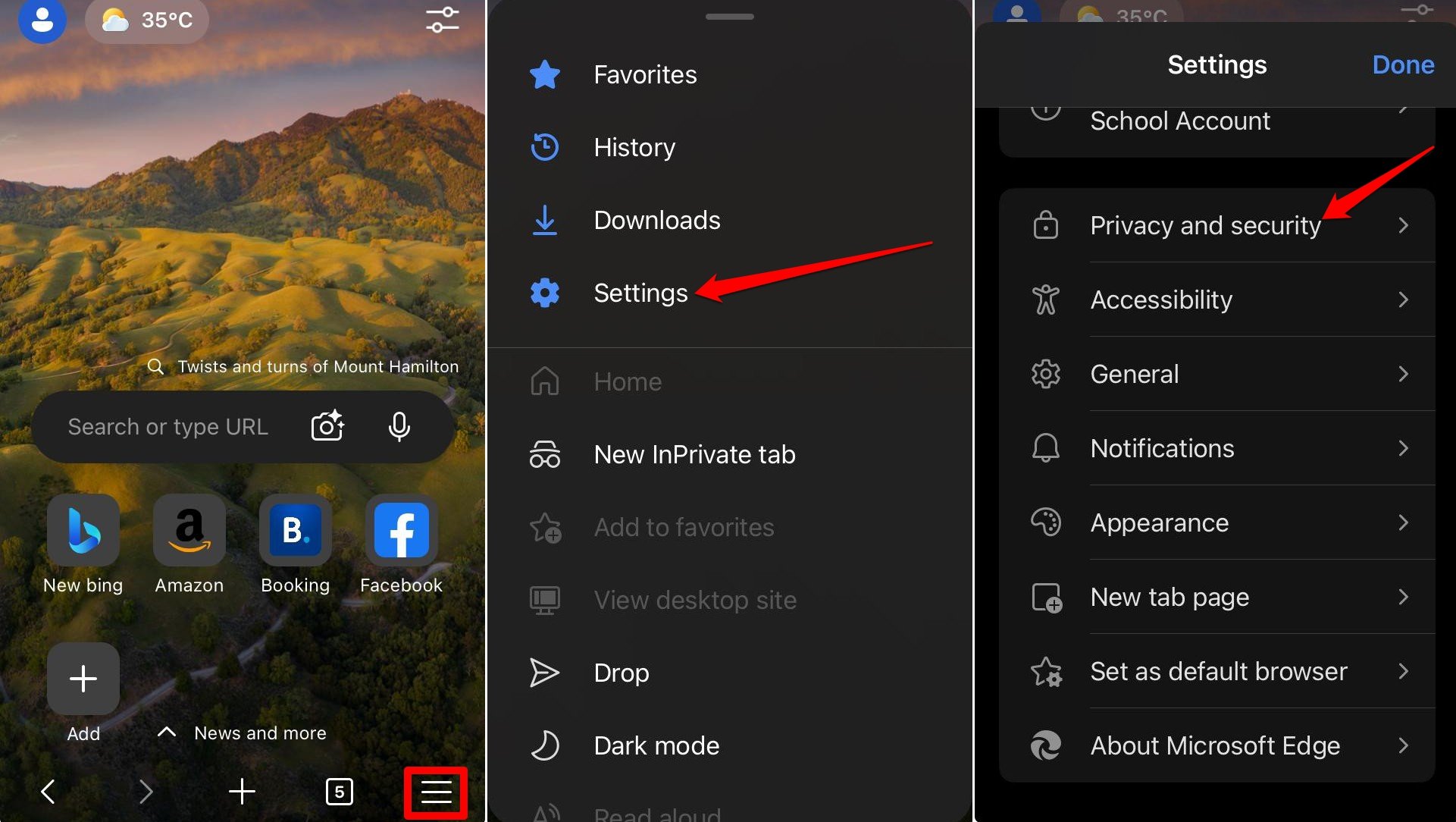
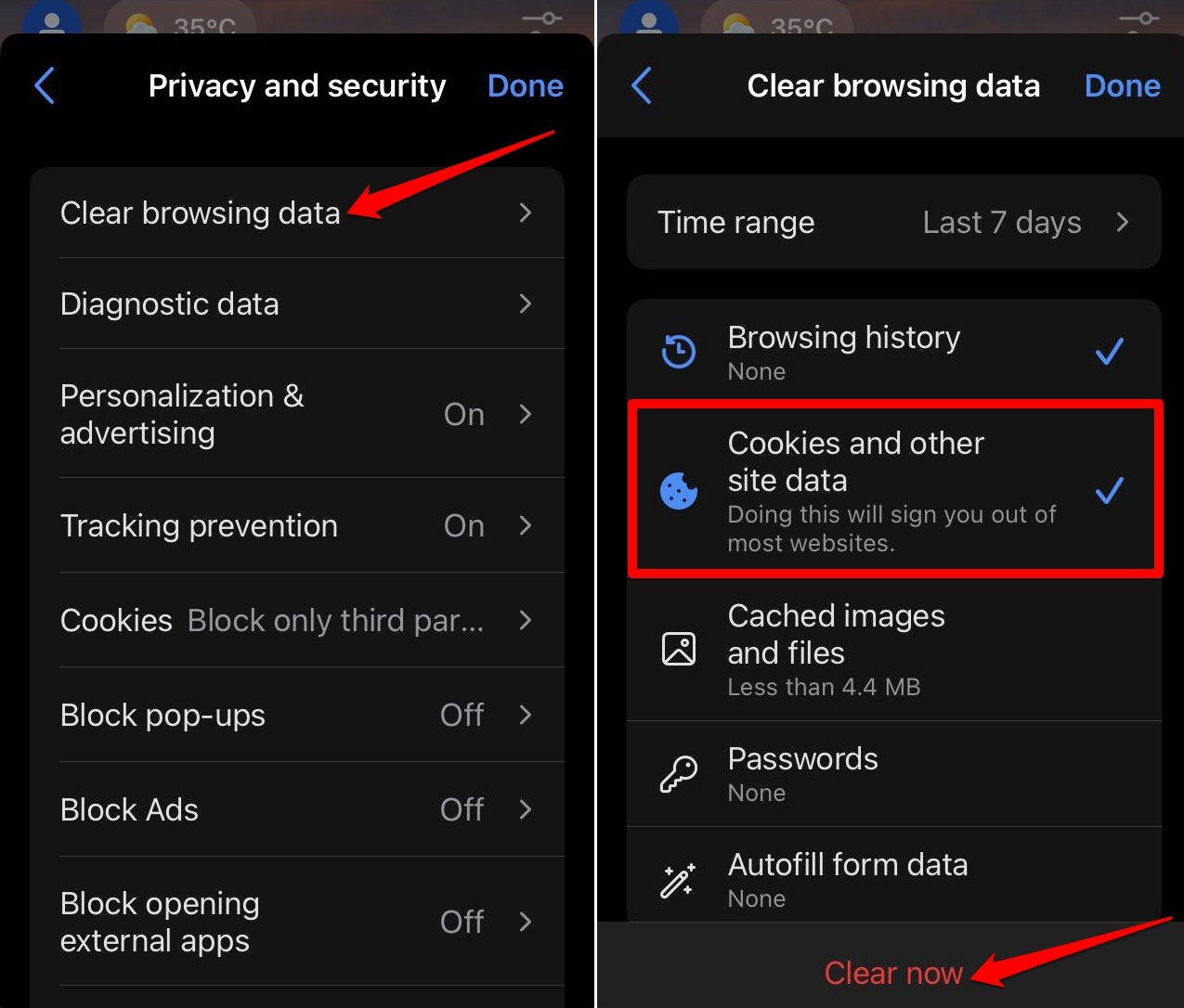
Note: Vider le cache peut vous déconnecter de sites. Conservez les mots de passe enregistrés ou synchronisez‑les avant de nettoyer.
Transférer les fichiers multimédias vers le cloud
Déplacer photos, vidéos et documents vers le cloud libère l’espace local tout en gardant vos fichiers accessibles depuis d’autres appareils.
Options courantes
- iCloud Photos (intégré à iOS)
- Google Drive / Google Photos
- OneDrive
Activer la sauvegarde iCloud
- Ouvrez Réglages.
- Touchez votre identifiant Apple.
- Allez dans iCloud.
- Activez Sauvegarde iCloud et appuyez sur Sauvegarder maintenant si nécessaire.
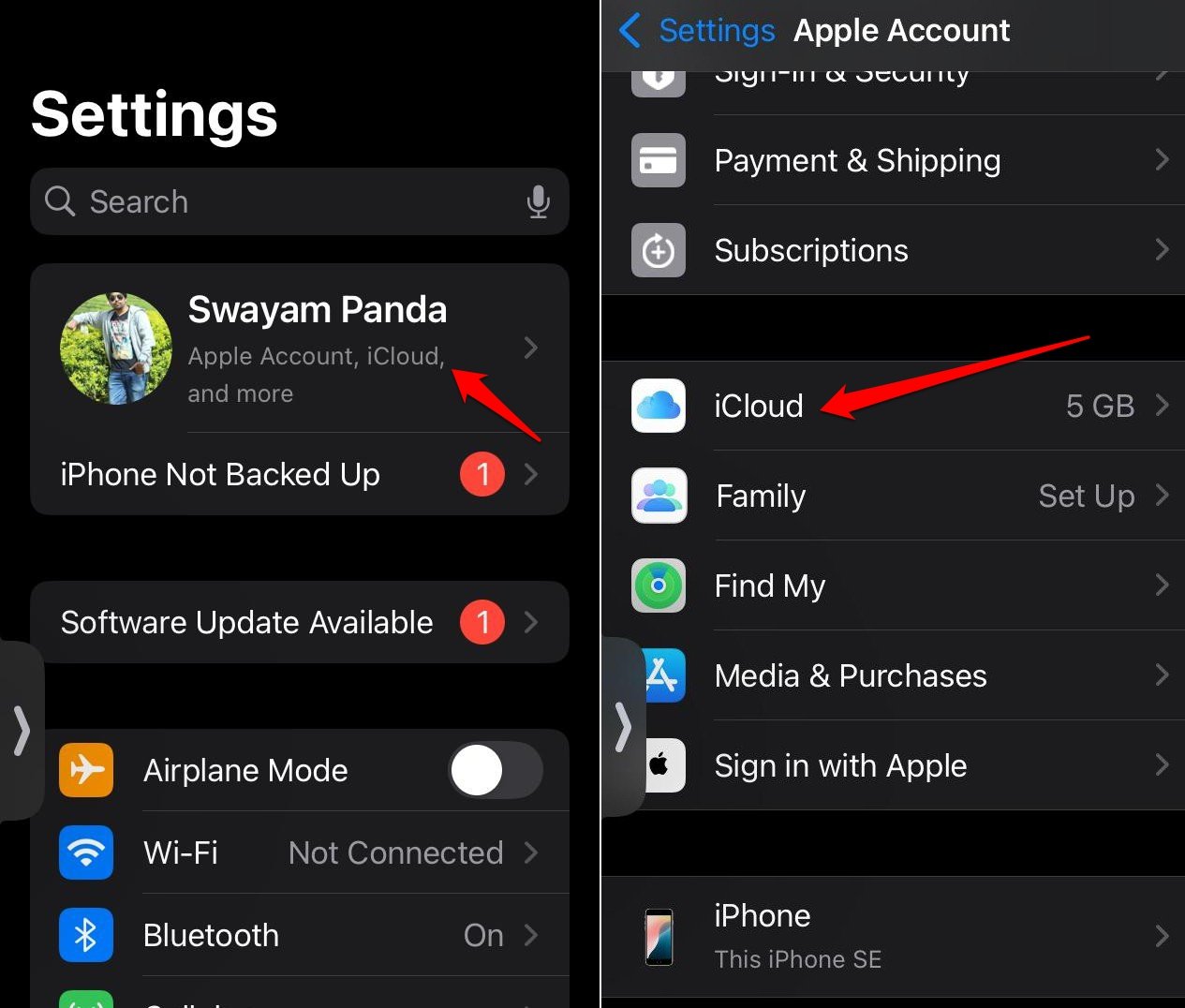
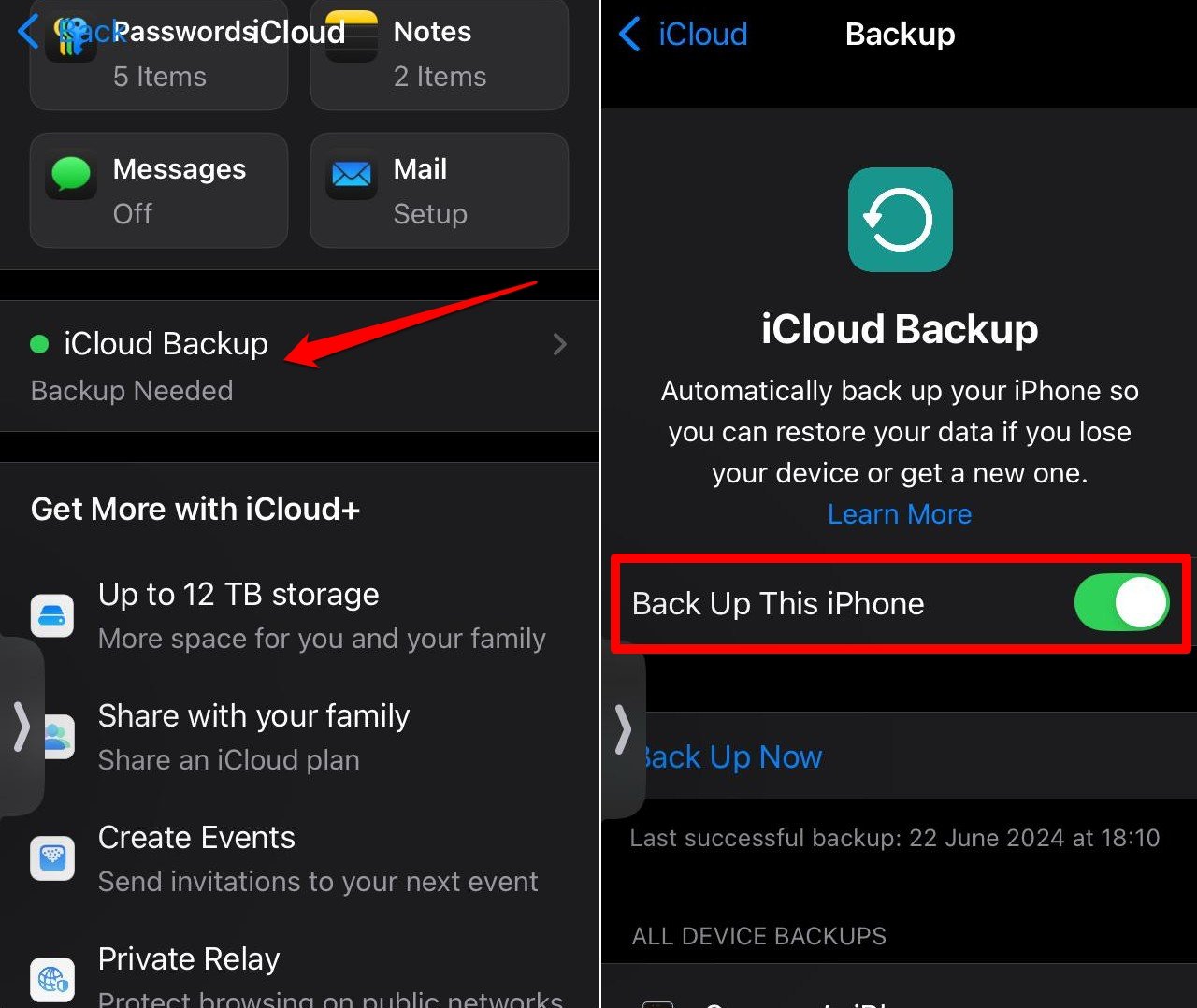
Points à considérer
- iCloud gratuit = 5 Go; Google offre 15 Go gratuits partagés entre Drive et Gmail.
- Si vous avez beaucoup de médias, envisagez un abonnement cloud ou combinez plusieurs comptes.
- Activez l’option Optimiser le stockage de l’iPhone dans Réglages > Photos pour conserver des miniatures locales et stocker le plein‑format dans iCloud.
Décharger des applications sans les supprimer
Décharger une app supprime l’application mais conserve ses données et documents. Quand vous réinstallez l’app, les données sont restaurées.
Activer le déchargement automatique
- Ouvrez Réglages.
- Allez dans App Store.
- Activez Décharger les apps inutilisées.
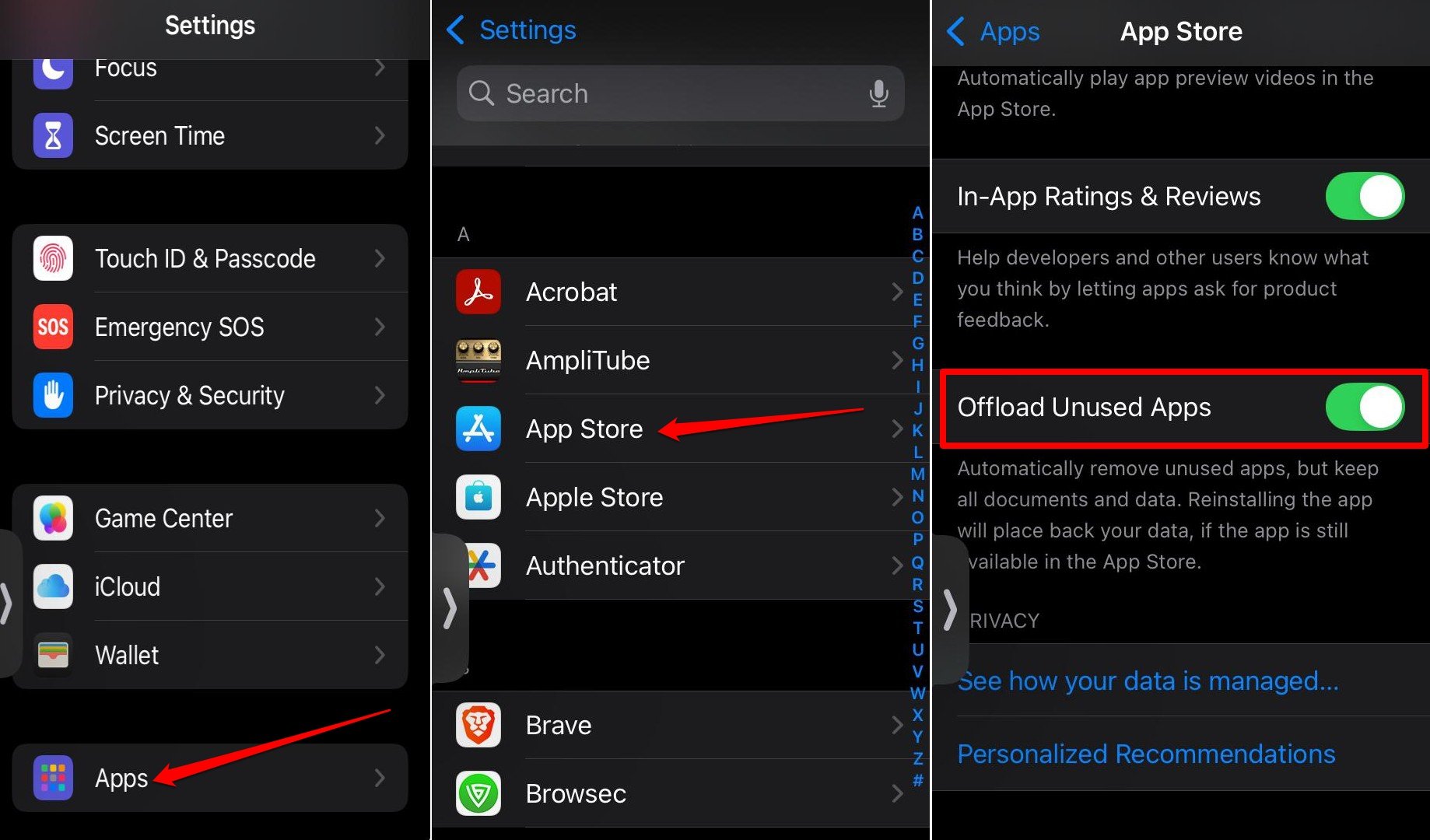
Décharger manuellement
- Réglages > Général > Stockage iPhone.
- Touchez une app volumineuse.
- Appuyez sur Décharger l’app.
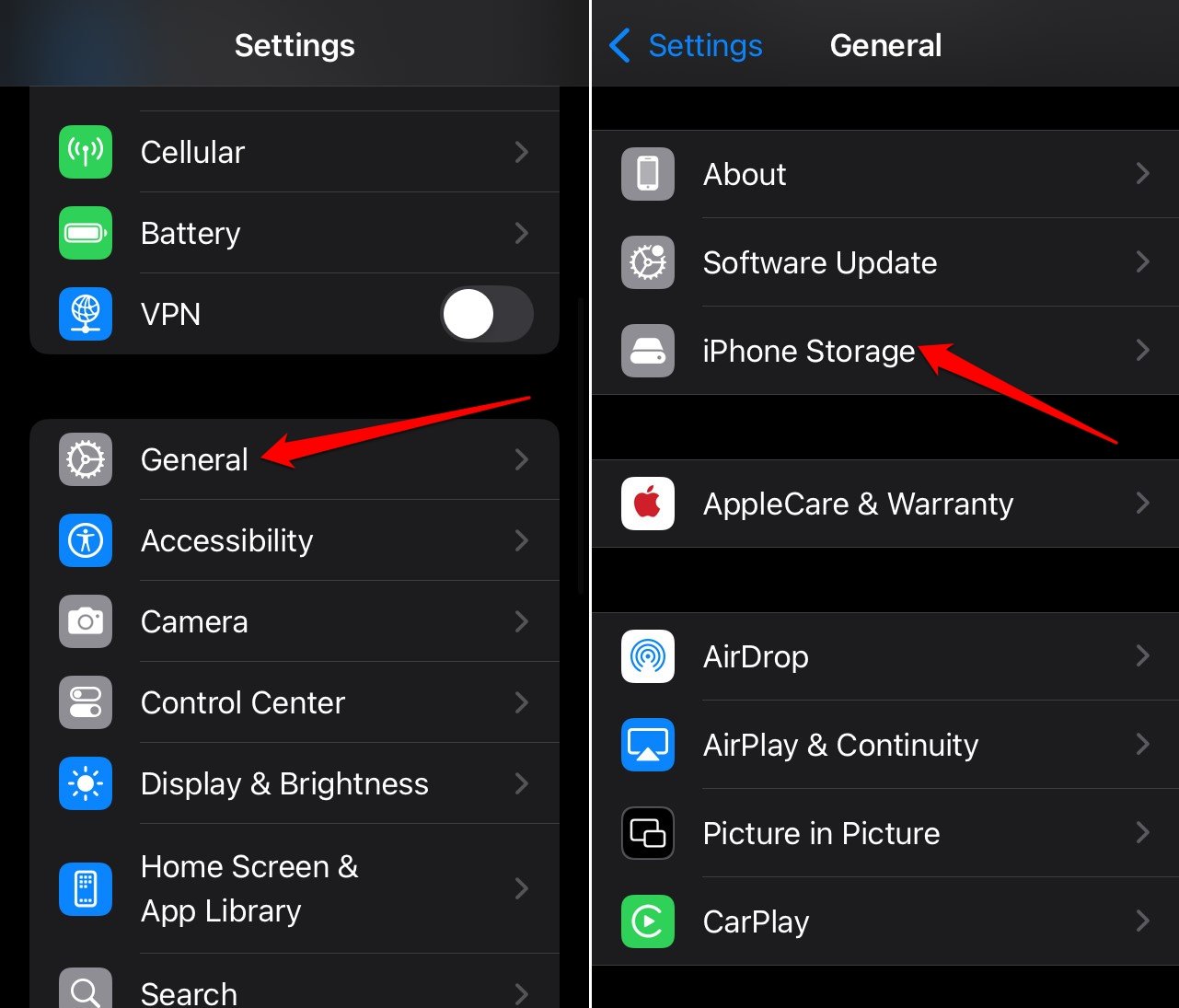
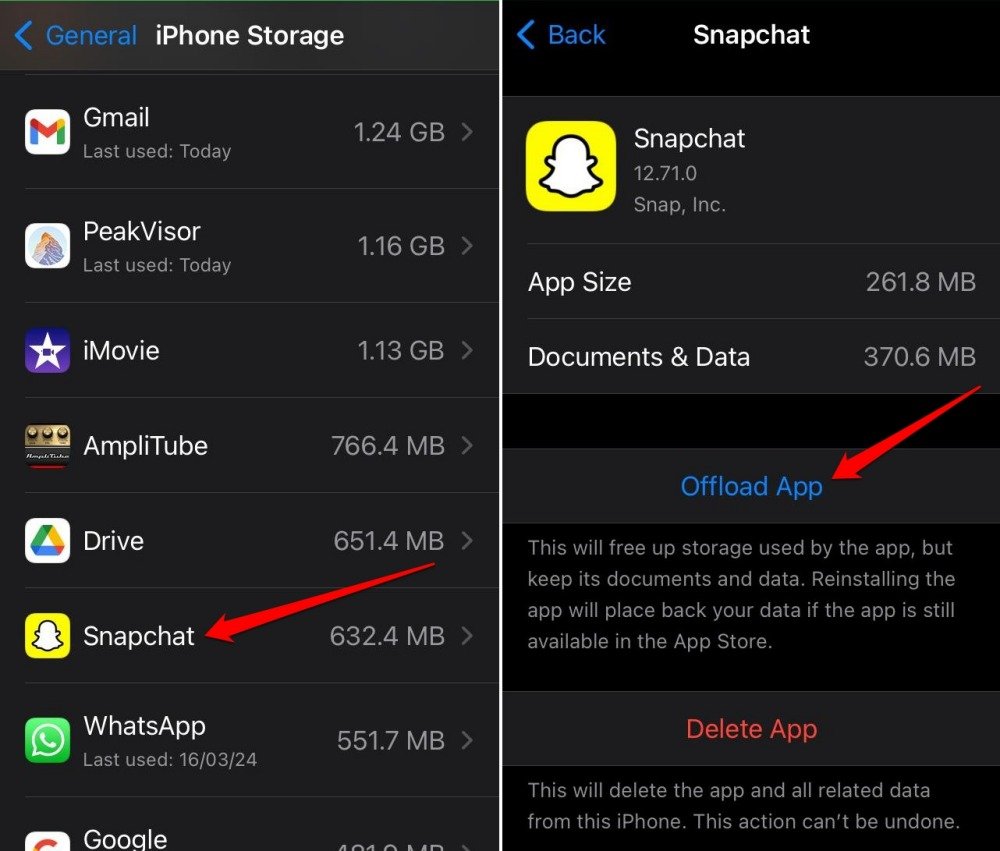
Quand utiliser le déchargement
- Pour les apps volumineuses rarement utilisées.
- Si vous voulez conserver les réglages et données de l’app.
Supprimer les anciens messages et leurs pièces jointes
Les conversations iMessage peuvent stocker des photos, vidéos et fichiers. Supprimer ou automatiser la suppression libère de l’espace.
Supprimer manuellement
- Ouvrez Messages.
- Touchez le bouton en haut puis Sélectionner les messages.
- Cochez les messages puis Supprimer.
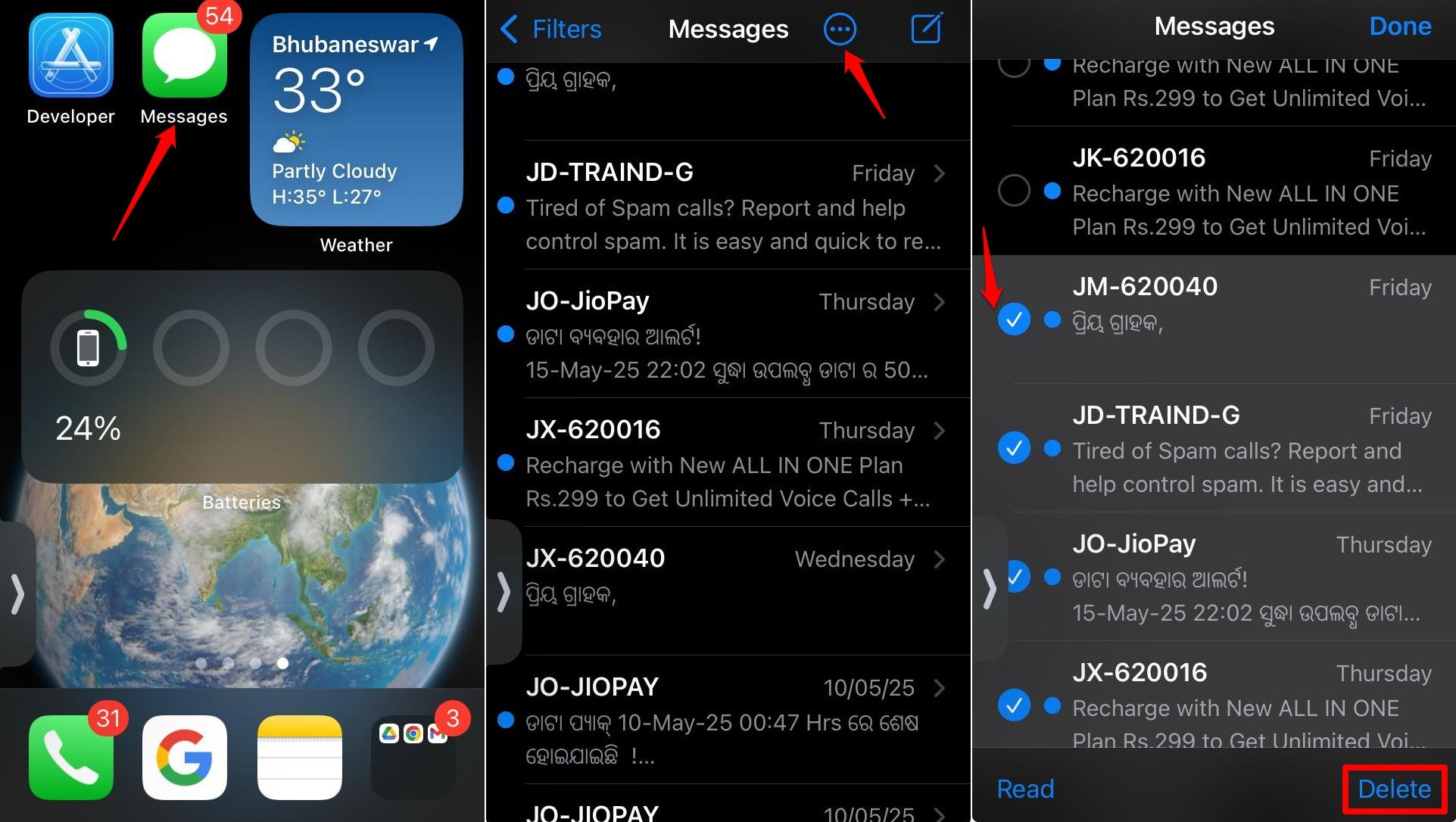
Automatiser la suppression
- Réglages > Messages > Conserver les messages.
- Choisissez 30 jours ou 1 an.
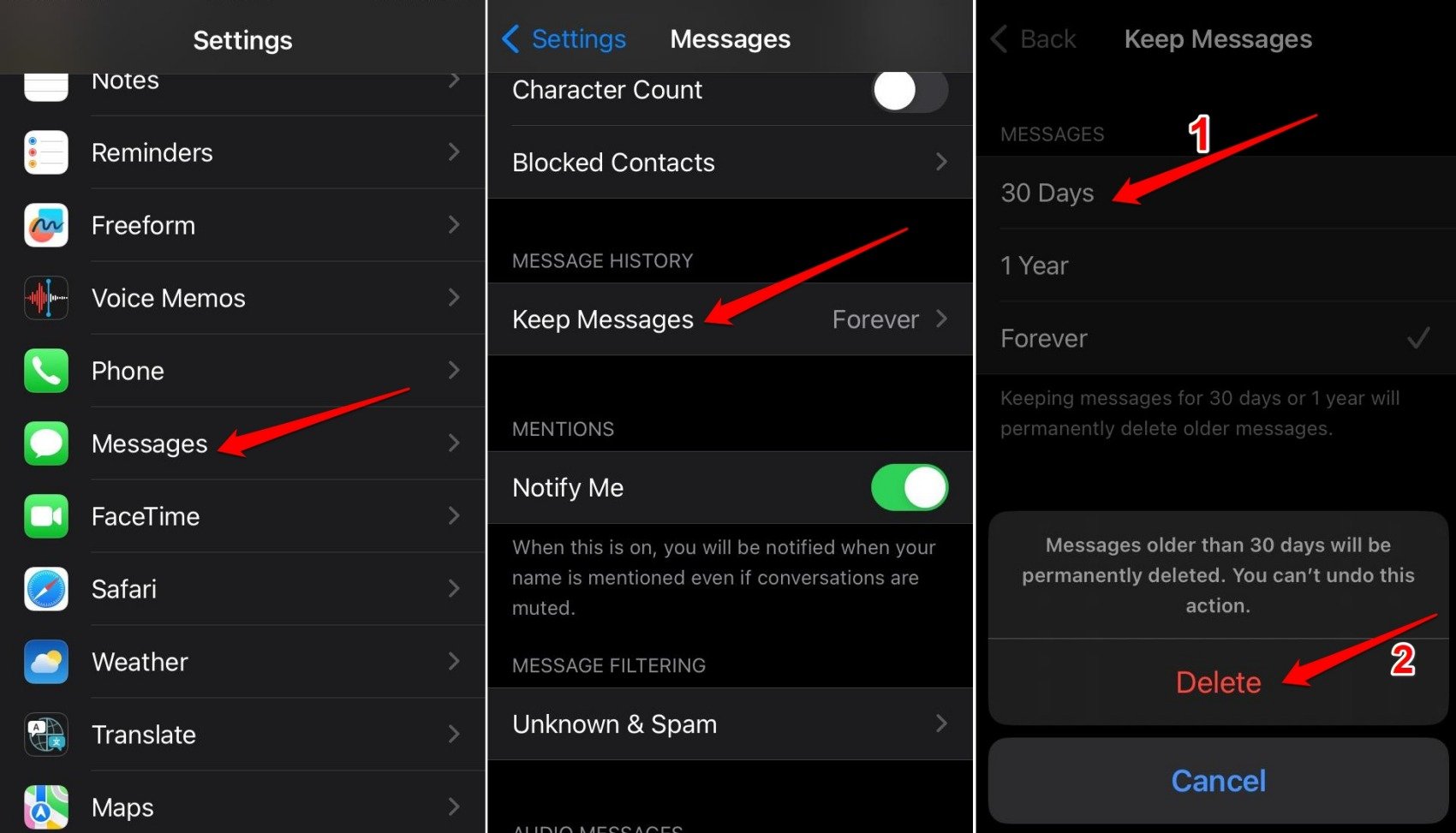
Attention: le choix supprime rétroactivement les messages plus anciens que la période sélectionnée.
Transférer les fichiers vers un ordinateur ou un disque externe
Si vous préférez un stockage local, transférez vos médias vers un PC ou un disque dur externe.
Méthodes
- Utiliser le Finder (macOS) ou iTunes (Windows) pour importer vos photos et vidéos.
- Connecter l’iPhone par câble et copier manuellement les dossiers.
- Sauvegarder sur un disque dur externe via l’ordinateur.
Avantage: contrôle total des fichiers et pas de coût d’abonnement cloud.
Checklist rapide d’audit et d’action
- Vérifier Réglages > Général > Stockage iPhone et trier par taille.
- Supprimer téléchargements hors ligne (streaming et podcast).
- Vider caches de navigateurs et apps.
- Activer Optimiser le stockage dans Photos.
- Décharger apps volumineuses rarement utilisées.
- Sauvegarder et déplacer médias vers cloud ou disque externe.
- Configurer suppression automatique des messages si nécessaire.
Mini‑méthodologie répétable
- Auditer: regardez Stockage iPhone pour repérer gros consommateurs.
- Prioriser: identifiez éléments non essentiels (téléchargements, caches, messages anciens).
- Exécuter: appliquer nettoyage, transfert, ou déchargement.
- Automatiser: activer options iCloud, déchargement automatique, suppression automatique des messages.
- Revoir: répétez l’audit chaque mois.
Playbook hebdomadaire (SOP simple)
- Ouvrir Réglages > Stockage iPhone.
- Supprimer 1 à 3 téléchargements hors ligne les plus gros.
- Vider cache du navigateur utilisé la semaine.
- Supprimer les conversations multimédia de plus de 6 mois.
- Vérifier Photos pour doublons et vidéos longues à conserver.
Rôles et checklist personnalisée
Utilisateur occasionnel
- Activer Optimiser le stockage Photos.
- Supprimer téléchargements de streaming une fois par mois.
Utilisateur intensif de médias
- Souscrire à un plan cloud ou transférer vers disque externe.
- Programmer sauvegarde hebdomadaire via ordinateur.
Administrateur / IT
- Documenter la politique de stockage pour appareils gérés.
- Fournir procédures de sauvegarde et restaurations.
Comparaison qualitative des options de sauvegarde
| Option | Coût initial | Facilité | Confidentialité | Disponibilité hors ligne |
|---|---|---|---|---|
| iCloud | Gratuit 5 Go, abonnements | Intégré iOS | Chiffrement Apple | Oui, versions optimisées |
| Google Drive/Photos | 15 Go gratuits | Multi‑plateforme | Chiffrement au repos et en transit | Oui via téléchargement |
| OneDrive | 5 Go gratuits | Intégré Office | Conforme standards Microsoft | Oui |
| Disque dur externe | Achat matériel | Nécessite PC | Contrôle total | Oui |
Décision rapide
- Si vous voulez la simplicité et l’intégration iOS: iCloud + Optimiser le stockage.
- Si vous avez déjà un compte Google volumineux: Google Photos / Drive.
- Si vous voulez pas d’abonnement: sauvegarde sur disque dur externe.
Arbre de décision (Mermaid)
flowchart TD
A[Manque d'espace sur iPhone] --> B{Contenus volumineux?
}
B --> |Photos & vidéos| C[Activer Optimiser Photos\nou transférer vers cloud/disque]
B --> |Téléchargements streaming| D[Supprimer téléchargements hors ligne]
B --> |Messages| E[Supprimer manuellement\nou activer suppression automatique]
B --> |Apps volumineuses| F[Décharger apps ou réinstaller]
C --> G[Revérifier Stockage iPhone]
D --> G
E --> G
F --> G
G --> H[Planifier audit mensuel]Cas où ces méthodes échouent ou sont limitées
- Vous avez besoin d’espace immédiatement pour une mise à jour système majeure et l’espace libéré n’est pas suffisant: envisagez une sauvegarde complète et la suppression temporaire d’apps non essentielles.
- Certaines apps conservent des données noyées dans l’app elle‑même et n’offrent pas d’option de nettoyage. Contactez le support de l’app pour des options de nettoyage.
Bonnes pratiques de sécurité et confidentialité
- Chiffrez vos sauvegardes locales si vous utilisez des disques externes.
- Vérifiez les paramètres de partage et suppression sur le service cloud choisi.
- Utilisez les versions officielles des apps pour éviter les fuites de données.
Critères d’acceptation pour un nettoyage réussi
- Gain d’au moins 1 Go d’espace sans désinstaller d’applications essentielles.
- Photos et vidéos importants accessibles depuis le cloud ou sauvegardés localement.
- Déchargement d’apps testé et restauration possible sans perte de données.
Templates et table d’audit (à copier)
| Élément audité | Taille estimée | Action recommandée | Fréquence |
|---|---|---|---|
| Téléchargements streaming | 0.5–5 Go | Supprimer | Mensuel |
| Photos et vidéos | variable | Optimiser ou transférer | Hebdo/ Mensuel |
| Messages (pièces jointes) | 100 Mo–2 Go | Supprimer ou 30 jours auto | Mensuel |
| Apps volumineuses | 100 Mo–2 Go | Décharger | Trimestriel |
Test cases / Critères d’acceptation
- Après suppression de téléchargements hors ligne, vérifier que l’espace libéré apparaît dans Réglages > Stockage iPhone.
- Après activation d’Optimiser le stockage, constater la baisse de l’utilisation Photos locale dans les 24 à 48 heures.
- Après déchargement d’une app, réinstaller l’app et vérifier que les réglages et données sont restaurés.
Résumé et bonnes habitudes
- Auditez régulièrement le stockage depuis Réglages.
- Supprimez téléchargements et caches inutiles avant de toucher aux apps.
- Utilisez iCloud, Google Drive, OneDrive ou un disque externe selon vos besoins.
- Activez les automatisations utiles: déchargement d’apps, suppression automatique des messages, optimisation des photos.
Conclusion
Il est possible de libérer une quantité significative d’espace sur un iPhone sans désinstaller d’applications. En combinant suppression des téléchargements hors ligne, vidage de caches, transfert vers le cloud ou disque externe, et déchargement d’apps, vous conservez vos outils quotidiens tout en maintenant de l’espace disponible. Adoptez la checklist et le playbook pour un entretien régulier et évitez les surprises au moment d’une mise à jour importante.
Remarque finale
Si vous avez des questions spécifiques sur une app ou une situation particulière, décrivez le modèle d’iPhone et la version d’iOS, et je vous proposerai les étapes adaptées.
Matériaux similaires
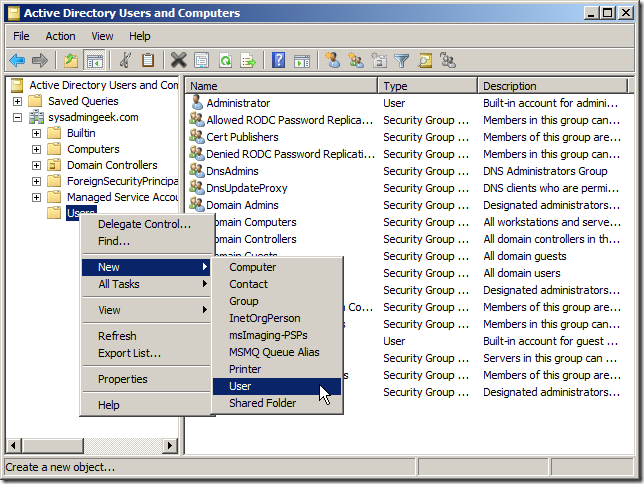
Créer un utilisateur Active Directory — Guide rapide

Raids à distance Pokémon Go : guide et calendrier

Installer Xfinity Internet à domicile
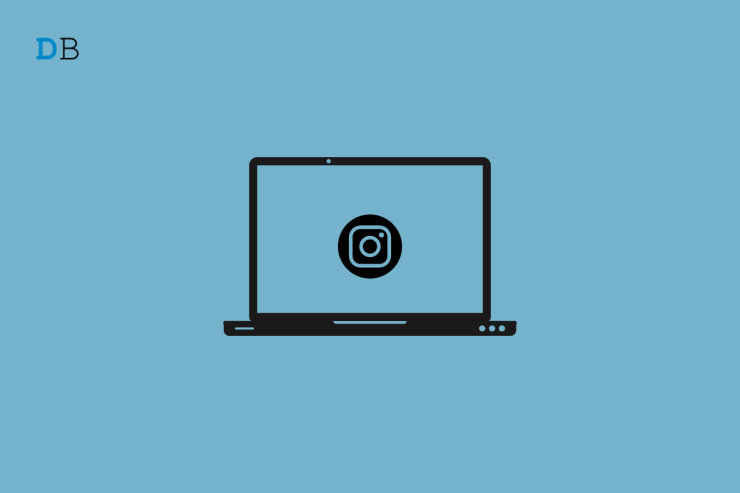
Instagram ne fonctionne pas sur Windows 11 ? Guide de dépannage

Changer le navigateur par défaut sous Windows 11